Eğri ile Çoğaltma PropertyManager'ı
Eğri ile Çoğaltma PropertyManager'ı, yeni bir eğri ile çoğaltma unsuru oluşturduğunuzda veya varolan bir eğri ile çoğaltma unsurunu düzenlediğinizde görüntülenir.
PropertyManager aşağıdaki özellikleri kontrol eder:
Yön 1
Çoğaltma Yönü. Çoğaltma için yol olarak kullanmak üzere bir eğri, kenar, çizim objesi seçin veya FeatureManager'dan bir çizim seçin. Gerekirse, çoğaltma yönünü değiştirmek için Yönü Ters Çevir  simgesine tıklayın. Aşağıdaki örnekte, modelin üst kenarı, Yön 1 için Çoğaltma Yönü olarak kullanılır.
simgesine tıklayın. Aşağıdaki örnekte, modelin üst kenarı, Yön 1 için Çoğaltma Yönü olarak kullanılır.

Örnek Sayısı  . Çoğaltmadaki çekirdek unsurunun örnek sayısı için bir değer belirleyin.
. Çoğaltmadaki çekirdek unsurunun örnek sayısı için bir değer belirleyin.
Eşit aralık. Her çoğaltma örneği arasında eşit aralıklar ayarlar. Örnekler arasındaki ayrım, Çoğaltma Yönü için seçilen eğriye ve Eğri yöntemi'ne bağlıdır.
|

|

|
|
Eşit aralık onay kutusu işaretli değil |
Eşit aralık onay kutusu işaretli |
Aralık  (Eşit aralık seçili değilse kullanılabilir). Eğri boyunca çoğaltma örnekleri arasındaki uzaklık için bir değer ayarlayın. Eğri ve Çoğaltılacak Unsurlar arasındaki uzaklık, eğriye dik açıyla ölçülür.
(Eşit aralık seçili değilse kullanılabilir). Eğri boyunca çoğaltma örnekleri arasındaki uzaklık için bir değer ayarlayın. Eğri ve Çoğaltılacak Unsurlar arasındaki uzaklık, eğriye dik açıyla ölçülür.
Eğri yöntemi. Çoğaltma Yönü için seçilen eğriyi kullanma şeklinizde dönüşüm sağlayarak çoğaltmanın yönünü tanımlar. Aşağıdakilerden birini seçin:
Eğri dönüştür. Seçilen eğrinin orijininden çekirdek unsura kadar olan delta X ve delta Y uzaklıkları her örnek için korunur.
Eğriyi ötele. Seçili eğrinin orijininden çekirdek unsura kadar olan dik uzaklık, her örnek için korunur.
Hizalama yöntemi. Aşağıdakilerden birini seçin:
Eğriye teğet. Her örneği, Çoğaltma Yönü için seçilen eğriye teğet olarak hizalar.
Çekirdeğe hizala. Her örneği, çekirdek unsurun orijinal hizalamasına uygun şekilde hizalar.
 Eğri yöntemi ve Hizalama yöntemi seçimleri.
Eğri yöntemi ve Hizalama yöntemi seçimleri.
Yön 2
Çoğaltmayı ikinci bir yönde oluşturmak için seçin.
 Çoğaltma Yönü için Yön 2'de bir çizim elemanı veya kenar seçmeden Yön 2 onay kutusunu seçerseniz, Çoğaltma Yönü için Yön 1'de seçtiğiniz yön temel alınarak örtülü bir çoğaltma oluşturulur.
Çoğaltma Yönü için Yön 2'de bir çizim elemanı veya kenar seçmeden Yön 2 onay kutusunu seçerseniz, Çoğaltma Yönü için Yön 1'de seçtiğiniz yön temel alınarak örtülü bir çoğaltma oluşturulur.
Çoğaltma Yönü. Çoğaltma için ikinci yön olarak kullanmak üzere bir eğri, kenar, çizim objesi seçin veya FeatureManager'dan bir çizim seçin. Gerekirse, çoğaltma yönünü değiştirmek için Yönü Ters Çevir  simgesine tıklayın. Aşağıdaki örnekte, modelin yan kenarı, Yön 2 için Çoğaltma Yönü olarak kullanılır.
simgesine tıklayın. Aşağıdaki örnekte, modelin yan kenarı, Yön 2 için Çoğaltma Yönü olarak kullanılır.
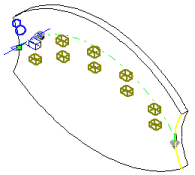
Örnek Sayısı  . Çoğaltmadaki çekirdek unsurunun örnek sayısı için bir değer belirleyin.
. Çoğaltmadaki çekirdek unsurunun örnek sayısı için bir değer belirleyin.
Eşit aralık. Her çoğaltma örneği arasında eşit aralıklar ayarlar. Örnekler arasındaki ayrım, Çoğaltma Yönü için seçilen eğriye ve Yön 1'deki Eğri yöntemi'ne bağlıdır.
Aralık  (Eşit aralık seçili değilse kullanılabilir). Çoğaltma örnekleri arasındaki uzaklık için bir değer ayarlayın.
(Eşit aralık seçili değilse kullanılabilir). Çoğaltma örnekleri arasındaki uzaklık için bir değer ayarlayın.
Yalnız çekirdeği çoğalt. Yön 1 altında oluşturulan eğri çoğaltmasını tekrarlamadan sadece çekirdek çoğaltmasını tekrarlayarak Yön 2 altında bir eğri çoğaltması oluşturur.

Çoğaltılacak Unsurlar
 Çoğaltılacak unsur radyuslar veya başka eklemeler içeriyorsa FeatureManager açılır tasarım ağacını kullanarak bu unsurları seçin.
Çoğaltılacak unsur radyuslar veya başka eklemeler içeriyorsa FeatureManager açılır tasarım ağacını kullanarak bu unsurları seçin.
Çoğaltılacak Yüzler
Çoğaltılacak Yüzler  . Çoğaltmayı oluşturmak için grafik alanında unsuru meydana getiren yüzlerin tümünü seçin. Bu, unsurun kendisinin değil, sadece unsuru oluşturan yüzlerin alındığı modellerde faydalıdır.
. Çoğaltmayı oluşturmak için grafik alanında unsuru meydana getiren yüzlerin tümünü seçin. Bu, unsurun kendisinin değil, sadece unsuru oluşturan yüzlerin alındığı modellerde faydalıdır.
 Çoğaltılacak Yüzler seçeneğini kullanırken çoğaltma, aynı yüz veya sınır içinde kalmalıdır. . Örneğin, tüm yüz veya farklı seviyeler (yükseltilmiş bir kenar gibi) üzerindeki bir kesim bir sınır ve ayrı yüzler oluşturur ve çoğaltmanın yayılmasını önler.
Çoğaltılacak Yüzler seçeneğini kullanırken çoğaltma, aynı yüz veya sınır içinde kalmalıdır. . Örneğin, tüm yüz veya farklı seviyeler (yükseltilmiş bir kenar gibi) üzerindeki bir kesim bir sınır ve ayrı yüzler oluşturur ve çoğaltmanın yayılmasını önler.
Çoğaltılacak Gövdeler
Atlanacak Örnekler
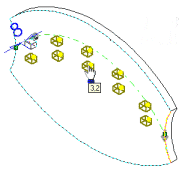
Fareyi her bir çoğaltma örneğinin üzerinden geçirdiğinizde işaretçi değişerek  olur. Bir çoğaltma örneği seçmek için tıklayın. Çoğaltma örneğinin koordinatları görünür. Bir çoğaltma örneğini geri yüklemek için, ilgili örneğe tekrar tıklayın veya çoğaltmayı Atlanacak Örnekler kutusundan silin.
olur. Bir çoğaltma örneği seçmek için tıklayın. Çoğaltma örneğinin koordinatları görünür. Bir çoğaltma örneğini geri yüklemek için, ilgili örneğe tekrar tıklayın veya çoğaltmayı Atlanacak Örnekler kutusundan silin.
 Gövdeleri çoğaltırken örnekleri atlayamazsınız.
Gövdeleri çoğaltırken örnekleri atlayamazsınız.
Unsur Kapsamı
Unsurları bir veya daha fazla çok gövdeli parçaya uygulamak için Seçenekler altında Geometri çoğaltma'yı seçin ve Unsur Kapsamı'nı kullanarak, unsuru içerecek olan gövdeleri seçin.
 Bu unsurları eklemeden önce, çok gövdeli parçalar için unsur eklemek istediğiniz modeli oluşturmanız gerekir.
Bu unsurları eklemeden önce, çok gövdeli parçalar için unsur eklemek istediğiniz modeli oluşturmanız gerekir.
Tüm gövdeler. Unsurlar her yeniden oluşturulduğunda unsurları tüm gövdelere uygular. Modele unsurlar ile kesişen yeni gövdeler eklemek isterseniz bu yeni gövdeler de unsurları kapsayacak şekilde yeniden oluşturulur.
Seçili gövdeler. Unsurları, seçtiğiniz gövdelere uygular. Modele unsurlarla kesişen yeni gövdeler eklerseniz çoğaltma unsurlarını düzenlemek için Unsuru Düzenle'yi kullanmanız, bu gövdeleri seçmeniz ve bunları seçili gövdeler listesine eklemeniz gerekir. Yeni gövdeleri seçilen gövdeler listesine eklemezseniz olduğu gibi kalırlar.
Otomatik seç. (Seçili gövdeler'e tıklarsanız kullanılabilir). Çok gövdeli parçalar içeren bir modeli ilk kez oluştururken ilgili tüm kesişen parçalar, unsurlar tarafından otomatik olarak işlenir. Otomatik seç, Tüm gövdeler'den daha hızlıdır çünkü yalnızca ilk listedeki gövdeleri işler ve tüm modeli yeniden oluşturmaz. Seçili gövdeler'e tıklar ve Otomatik seç'in işaretini kaldırırsanız, kapsama girmesini istediğiniz gövdeleri grafik alanında seçmeniz gerekir.
Etkilenecek Gövdeler  (Otomatik seç'in işaretini kaldırırsanız kullanılabilir). Grafik alanında etkilenecek gövdeleri seçin.
(Otomatik seç'in işaretini kaldırırsanız kullanılabilir). Grafik alanında etkilenecek gövdeleri seçin.
Seçenekler
Çizimi değiştir. Tekrarlanırken çoğaltmanın boyutlarını değiştirmesini sağlar.
Geometri çoğaltma. Çekirdek unsurun bire bir kopyasını kullanarak çoğaltmayı oluşturur. Çekirdek unsurun ayrı örnekleri çözülmez; son koşulları ve hesaplamalar yoksayılır. Geometri Çoğaltma seçeneği, çoğaltmanın oluşturulmasını ve yeniden oluşturulmasını hızlandırır.
 Yüzleri parçanın kalan kısmı ile birleşmiş olan unsurların geometri çoğaltmasını oluşturamazsınız.
Yüzleri parçanın kalan kısmı ile birleşmiş olan unsurların geometri çoğaltmasını oluşturamazsınız.